Windows מספק כמה סרגלי כלים שהוגדרו מראש אליהם ניתן לגשת דרך שורת המשימות של Windows. אחד מסרגלי הכלים הללו הוא סרגל הכלים של שולחן העבודה. סרגל הכלים של שולחן העבודה מציג כל אחד מהסמלים המוצבים על מסך שולחן העבודה שלך. אתה יכול לגשת לכל הקבצים / התיקיות / היישומים האלה מבלי ללחוץ לחיצה כפולה על סמל שולחן העבודה.
זה כולל גם את החלקים החשובים האחרים של המחשב כגון פריטי הפעלה, סל המיחזור, לוח הבקרה, הספרייה, הרשת, הקבוצה הביתית וכו '.
במאמר זה נבצע צעדים מסוימים בנושא כיצד להוסיף את סרגל הכלים של שולחן העבודה ב- Windows 10:
שלב 1:
לחץ לחיצה ימנית על שורת המשימות של Windows. עבור אל "סרגלי כלים" ולחץ על סרגל הכלים "שולחן עבודה".
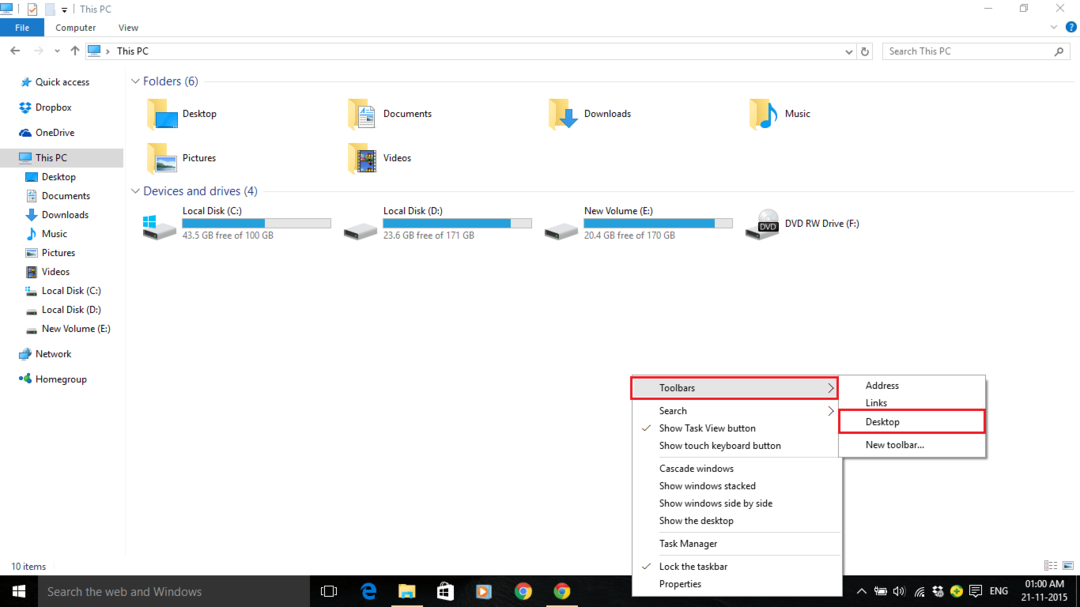
שלב 2:
סרגל הכלים של שולחן העבודה יגיע לשורת המשימות של Windows אך הסמלים לא יוצגו בשורת המשימות של Windows. לפיכך, ניתן לגשת אליו רק בעזרת סמל "».

שלב 3:
כדי להציג חלק מהסמלים, עליך לבדוק אם שורת המשימות של Windows נעולה או לא.
אם שורת המשימות שלך נעולה, תוכל להסיר אותה על ידי לחיצה ימנית על שורת המשימות של Windows ולחיצה על "נעל את שורת המשימות".
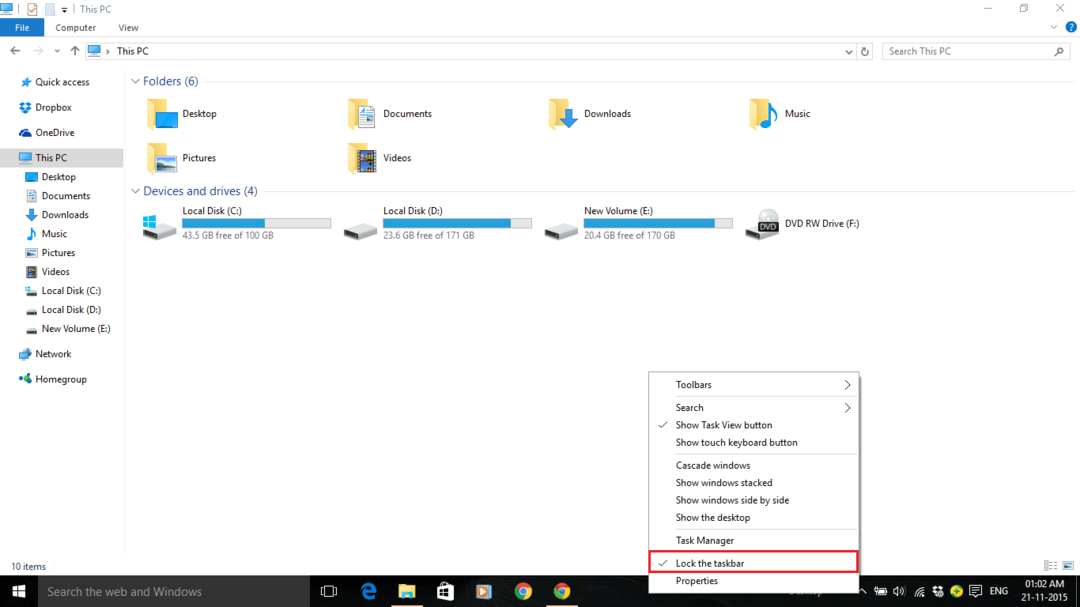
לפיכך, שורת המשימות של Windows שלך אינה נעולה.
שלב 4:
כעת תוכל לגרור את סרגל הכלים לעבר הסמלים המוצמדים בשורת המשימות של Windows. פריטי סרגל הכלים יוצגו כעת גם בשורת המשימות. אתה יכול פשוט ללחוץ על פריטים אלה כדי לגשת ליישומים.
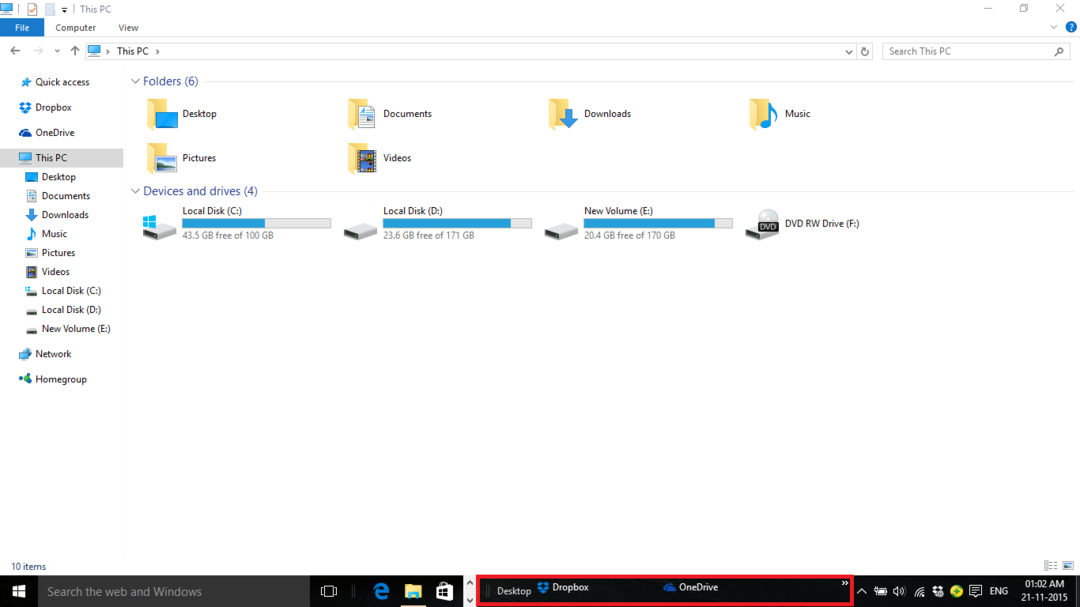
הערה: תוכל להשתמש בסרגל הכלים של שולחן העבודה בצורה יעילה יותר אם אתה משתמש במספר מינימלי של "סמלי שולחן עבודה" ו"תוכנות "במחשב שלך.


